Inleiding
Dit document beschrijft hoe u Kibana moet gebruiken om specifieke logs te doorzoeken tussen verschillende services van Cisco DNA Center.
Voorwaarden
Vereisten
U moet toegang hebben tot Cisco DNA Center via GUI met ADMIN ROL ook, u moet bekend zijn met de namen en het gebruik van Cisco DNA Center-services.
Gebruikte componenten
De informatie in dit document is gebaseerd op de apparaten in een specifieke laboratoriumomgeving. Alle apparaten die in dit document worden beschreven, hadden een opgeschoonde (standaard)configuratie. Als uw netwerk live is, moet u zorgen dat u de potentiële impact van elke opdracht begrijpt.
Achtergrondinformatie
Kibana is een opensource-datavisualisatieplug-in voor Elasticsearch. Het biedt visualisatiemogelijkheden bovenop de inhoud die is geïndexeerd in een Elasticsearch-cluster die beschikbaar zijn in Cisco DNA Center.
U heeft toegang tot Kibana op twee manieren:
- https://<Cisco DNA Center ip>/kibana
- Hoofdmenu > Systeem > System 360 -> Cluster Tools -> Log Explorer
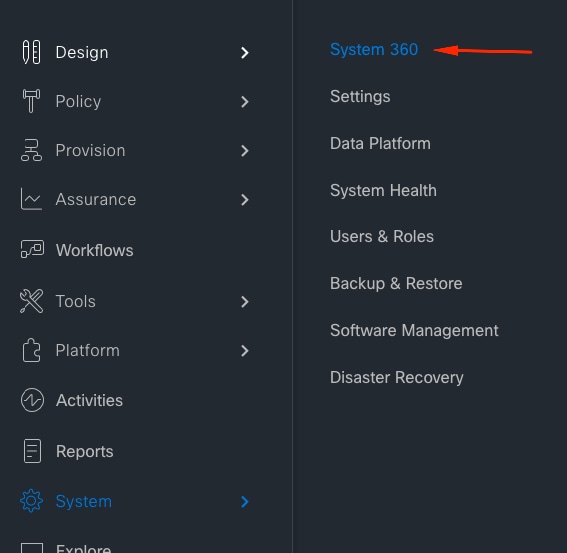
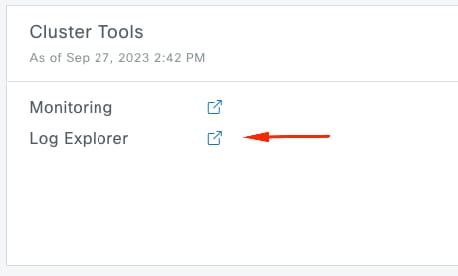
Standaard Kibana webpagina
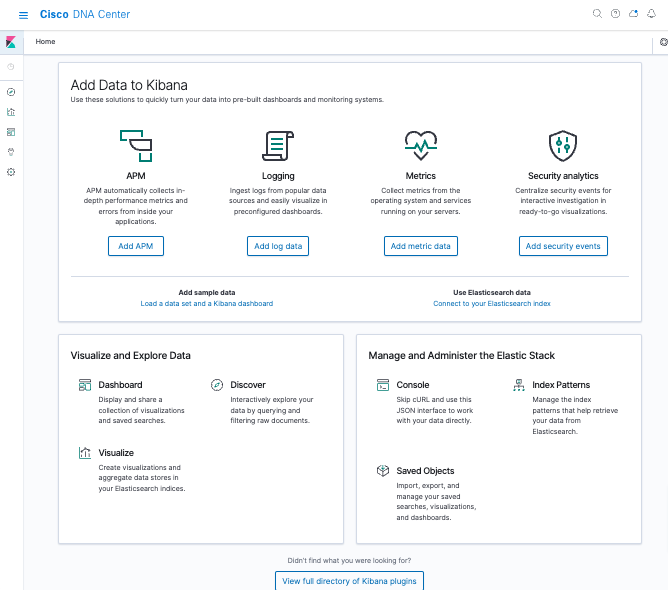
Kibana configureren voor logvisualisatie
Navigeer naar het menu links en klik op Discover:
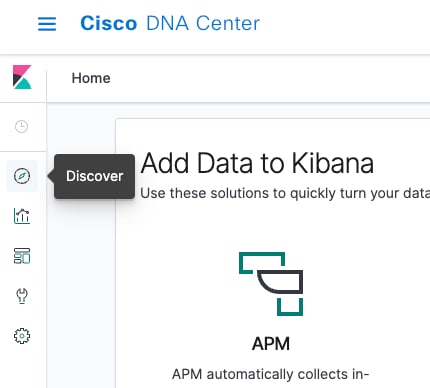
Kibana heeft verschillende velden die in de volgende afbeelding gemarkeerd worden:
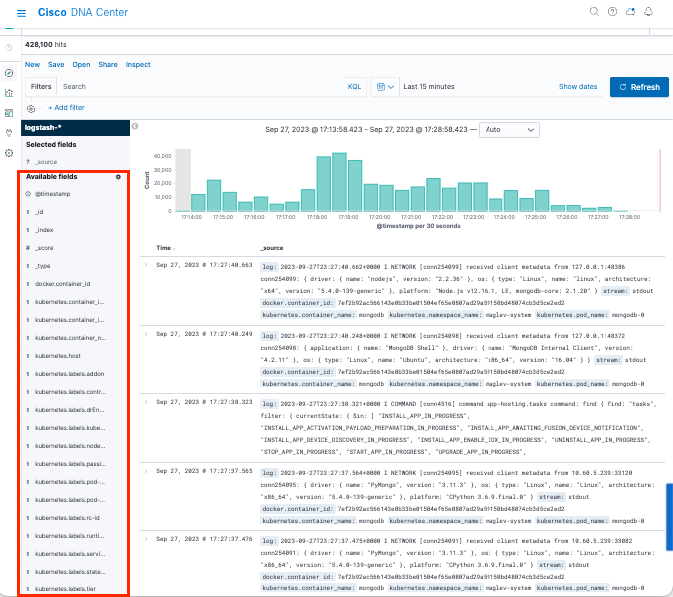
Voeg velden toe in Kibana
Navigeren naar filters > Beschikbare velden
De velden die u moet toevoegen voor logboekvisualisatie zijn:
- Kubernetes.labels.serviceName - Service die het specifieke logbestand weergeeft
- Log - Ruwe inhoud van het logboek
Klik op de knop Toevoegen

Zorg ervoor dat u de volgende configuratie hebt:
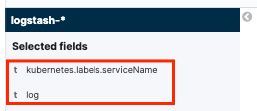

Opmerking: het tijdveld wordt standaard toegevoegd.
Filters toevoegen en bewerken in Kibana
Voer de volgende activiteit uit om een filter toe te voegen:
- Klik in Filter toevoegen
- Veldselectie: Kubernetes.labels.serviceName
- Selecteer de operator: is
- Waarde: selecteer de dienst van uw belang
- Klik in de knop Opslaan
Neem een kijkje in het volgende voorbeeld waar de geselecteerde dienst apic-em-inventaris-manager-service is:
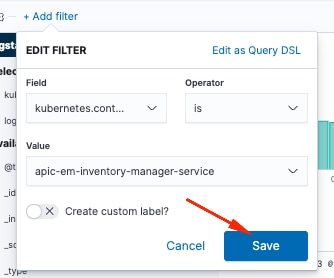
U kunt meer filters toevoegen als u dat nodig hebt.
In het volgende voorbeeld is een nieuw filter toegevoegd waar het veld:log, operator:is en Value: error:
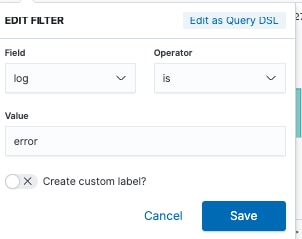
Ontvang logbestanden vanaf een specifieke datum
U kunt een tijdselement toevoegen aan uw zoekcriteria.
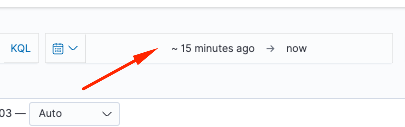
Gebruik een van de volgende opties uit het veld Tijdbereik:
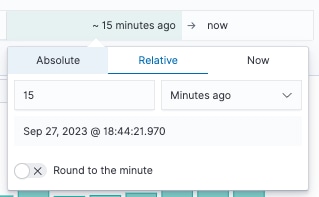
- Absoluut - Van een specifieke datum naar een andere specifieke datum.
- Relatief - Van de laatste X minuten, uren, dagen of weken tot een specifieke datum.
- Nu - Het instellen van de tijd op "nu" betekent dat bij elke vernieuwing deze tijd wordt ingesteld op de tijd van de vernieuwing.
Gebruik cases met Lucene
Lucene is een hoogwaardige, volledig uitgeruste tekstzoekmachine bibliotheek. Het is een technologie die geschikt is voor vrijwel elke toepassing die full-text zoeken vereist.
Navigeer naar de zoekbalk en schakel KQL uit om Lucene in te schakelen:
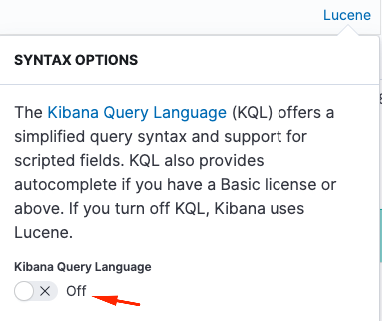
Ontvang logbestanden voor een specifieke service
Typ de volgende query in de filterbalk en druk op de knop Vernieuwen
kubernetes.labels.serviceName:<service-name>
Neem een kijkje bij het volgende voorbeeld met de taakdienst:
kubernetes.labels.serviceName:task-service
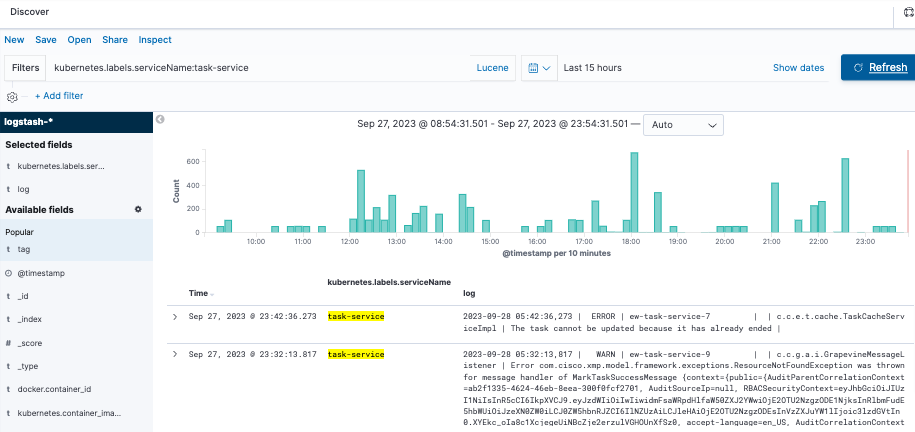
Ontvang logbestanden die een specifiek woord bevatten
Tip: de meest gebruikelijke logitems die wijzen op problemen bevatten " Error ", " Failure " en " Exception ", maar u kunt de string wijzigen in een andere gemeenschappelijke string die u kan begeleiden bij de probleemoplossing.
Typ de volgende query in de filterbalk en druk op de knop Vernieuwen
log:error
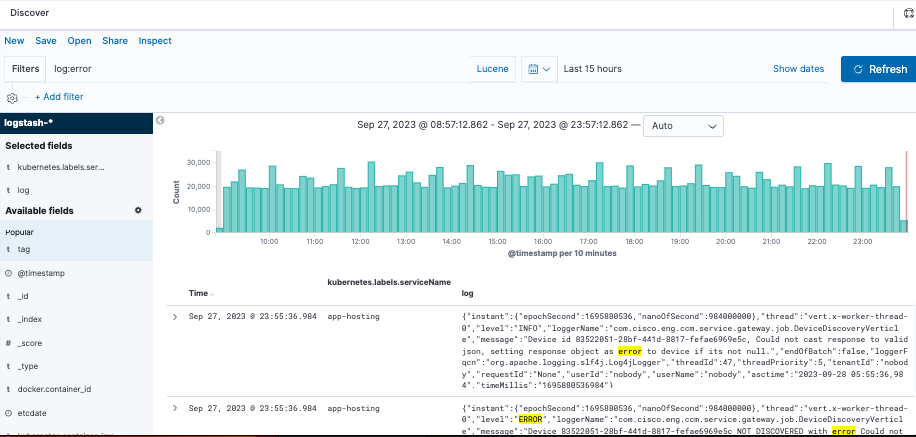
Meng en stem overeen met uw zoekopdracht
U kunt items die overeenkomen met een combinatie van strings zoeken met behulp van AND (of &&) tussen de strings.
log:error AND kubernetes.labels.serviceName:onboarding-service
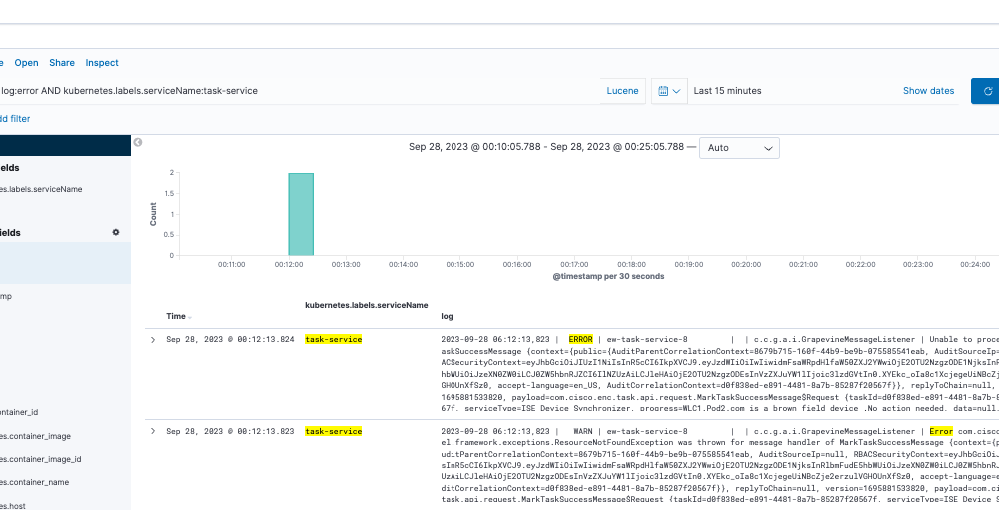
N.B.: U kunt niet alle velden doorzoeken.
Als u alleen doorzoekbare velden wilt zien in het deelvenster Beschikbare velden, selecteert u het tandwiel en past u de weergave aan. U kunt ook het type zoekopdracht definiëren dat u wilt gebruiken, bijvoorbeeld string, Boolean, number, enzovoort.
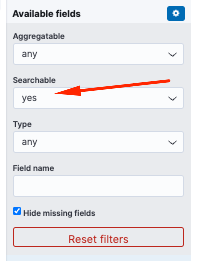
Op hetzelfde moment twee verschillende services zoeken voor een fout
Neem twee of meer diensten op in uw zoekcriteria. Zorg ervoor dat de namen van de services tussen haakjes worden ingevoerd en scheid ze van OR.
log:error && (kubernetes.labels.serviceName:onboarding-service OR kubernetes.labels.serviceName:telemetry-agent)

Referentie

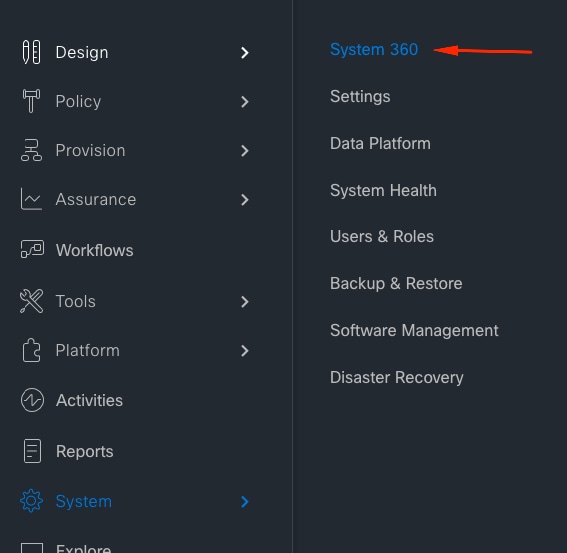
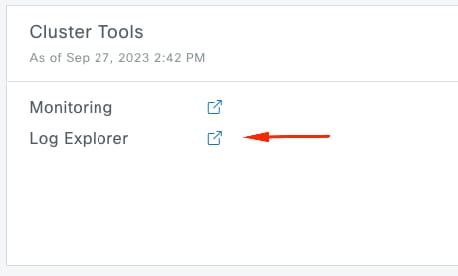
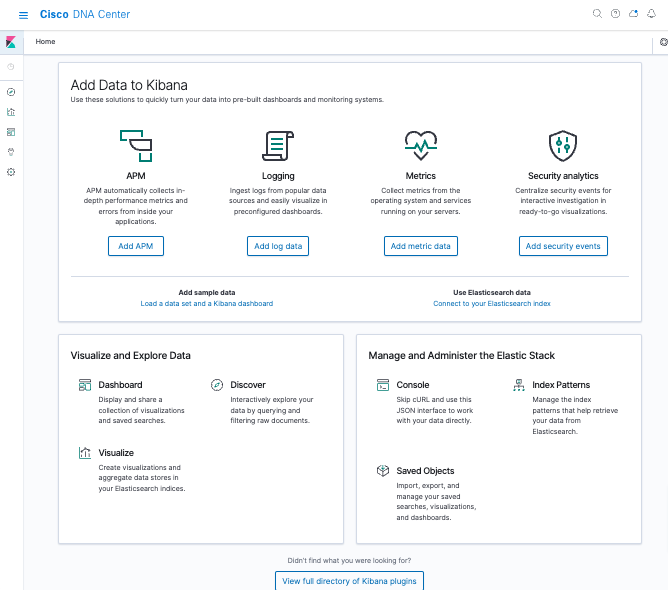
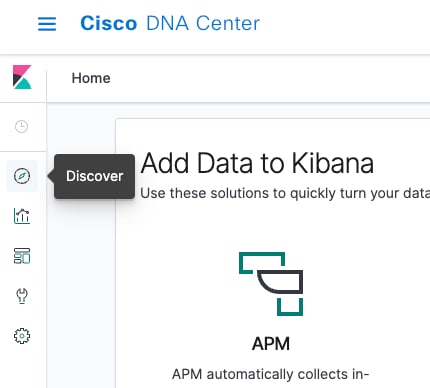
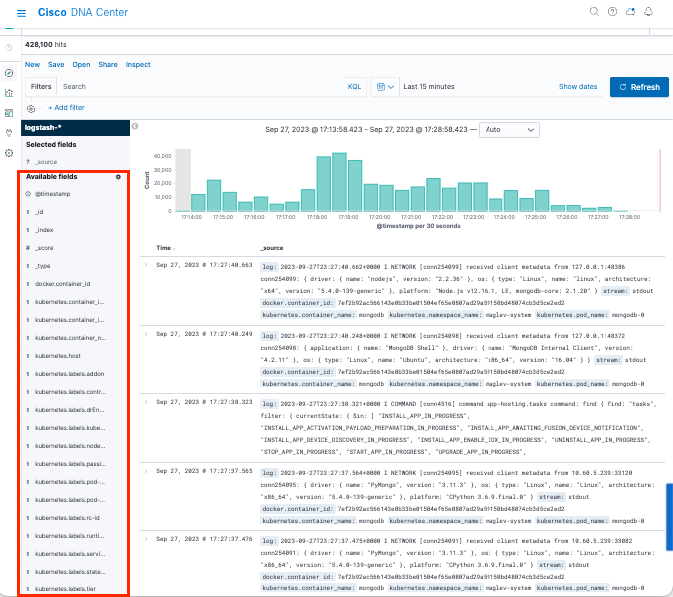

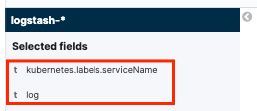

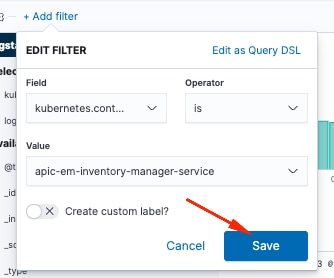
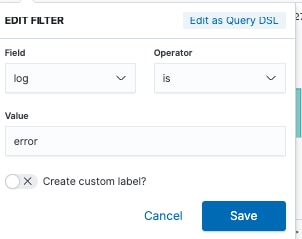
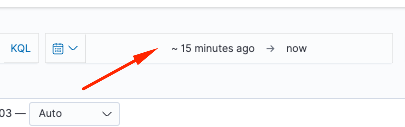
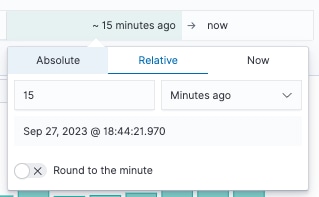
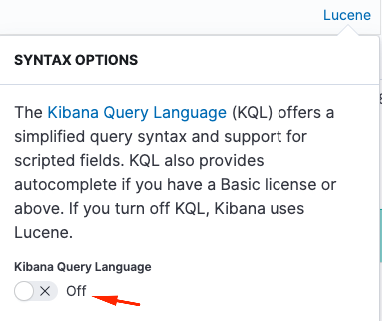
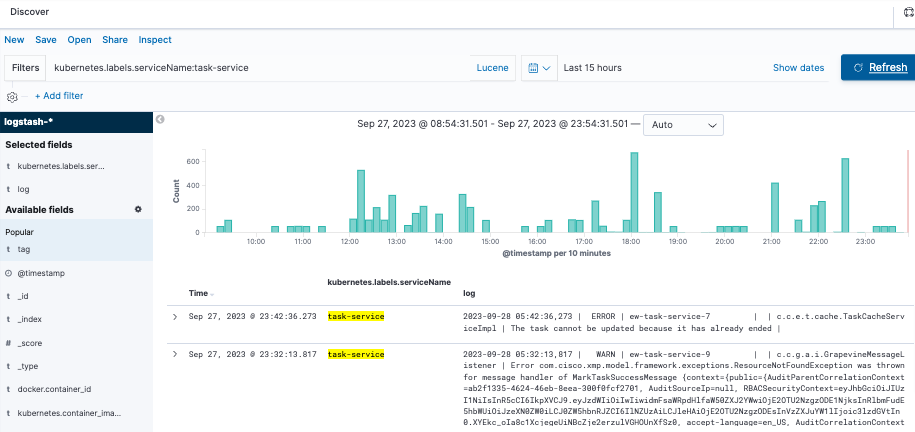
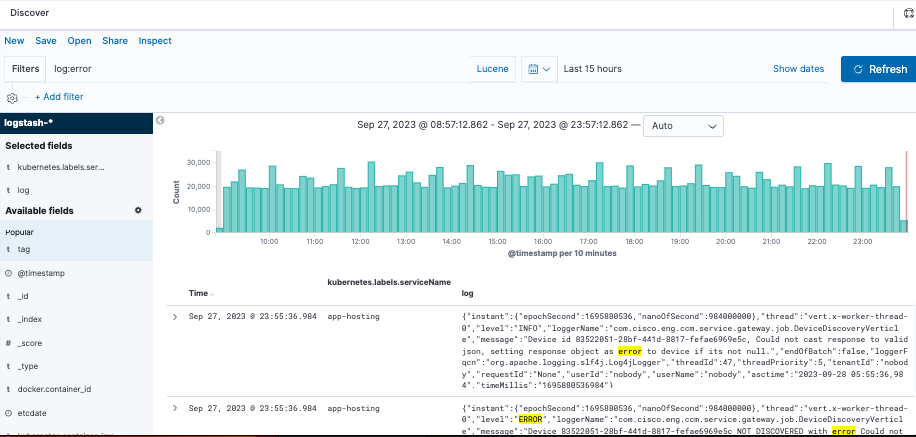
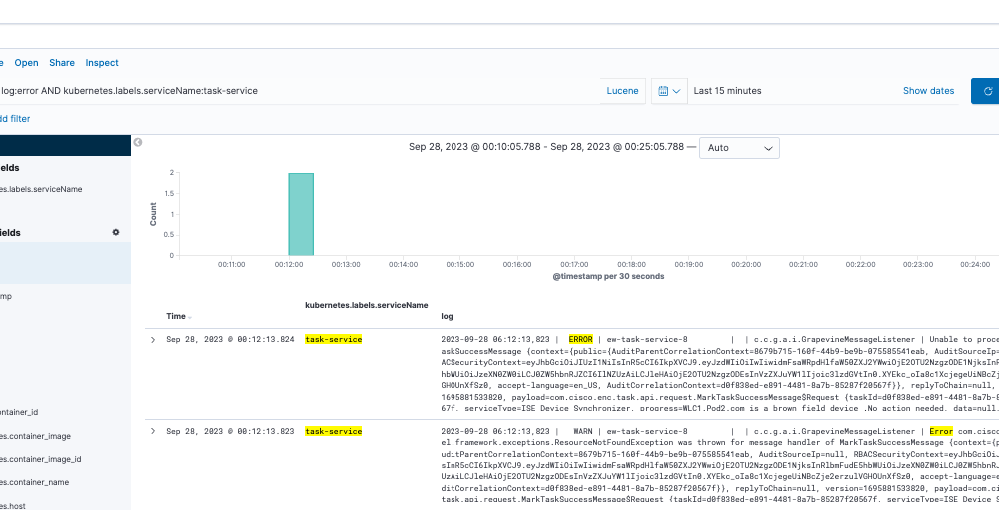
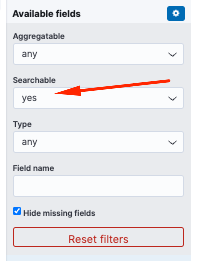

 Feedback
Feedback